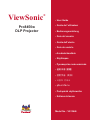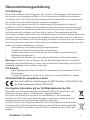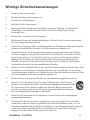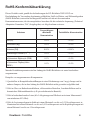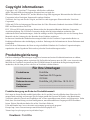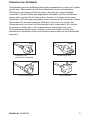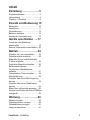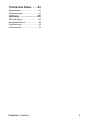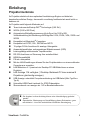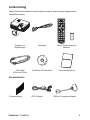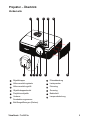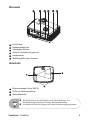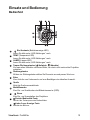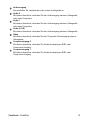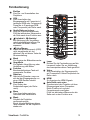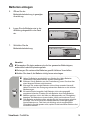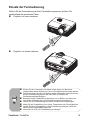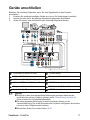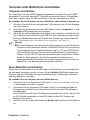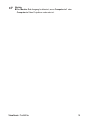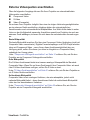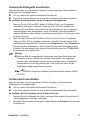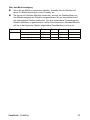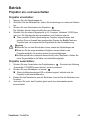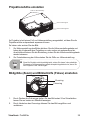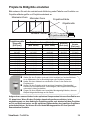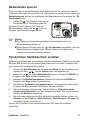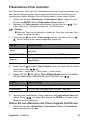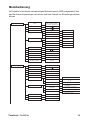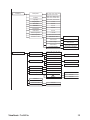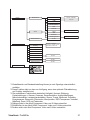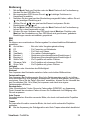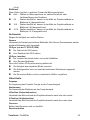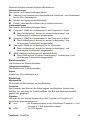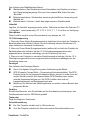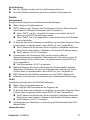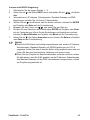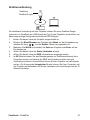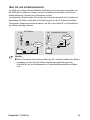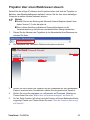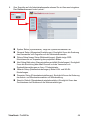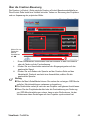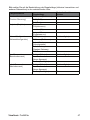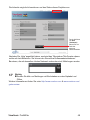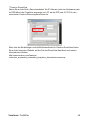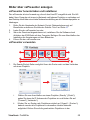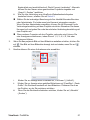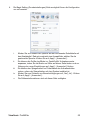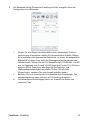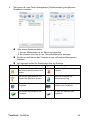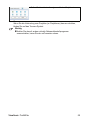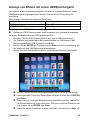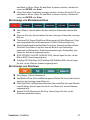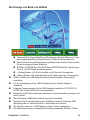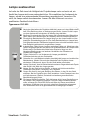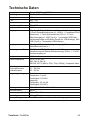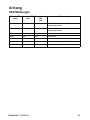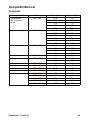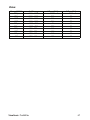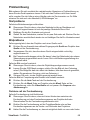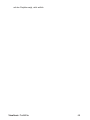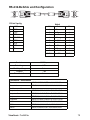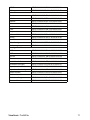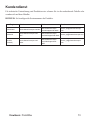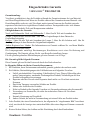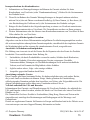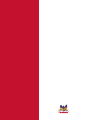ViewSonic
®
Model No. : VS13646
Pro8450w
DLP Projector
- User Guide
- Guide de l’utilisateur
- Bedienungsanleitung
- Guía del usuario
- Guida dell’utente
- Guia do usuário
- Användarhandbok
- Käyttöopas
Ɋɭɤɨɜɨɞɫɬɜɨɩɨɥɶɡɨɜɚɬɟɥɹ
- ٻңКьġĩᖆᡞĪ
- Փ⫼ݠㅔԧ
- ㇠㟝㣄G㙼⇨㉐
-
зѬѷєѪѠдѥіѲнѸкѥь
3RGUĊF]QLNXĪ\WNRZQLND
.XOODQȚFȚNȚODYX]X

iViewSonic Pro8450w
Übereinstimmungserklärung
FCC-Erklärung
Dieses Gerät erfüllt alle Anforderungen des Teils 15 der FCC-Bestimmungen. Der Betrieb muss
die folgenden zwei Bedingungen erfüllen: (1) Das Gerät darf keine schädlichen Interferenzen
verursachen, und (2) das Gerät muss alle empfangenen Interferenzen inklusive der Interferenzen,
die eventuell einen unerwünschten Betrieb verursachen, annehmen.
Dieses Gerät wurde geprüft und erfüllt die Anforderungen für Digitalgeräte der Klasse B
gemäß Teil 15 der FCC-Richtlinien. Diese Richtlinien sollen einen angemessenen Schutz gegen
Empfangsstörungen im Wohnbereich gewährleisten. Dieses Gerät erzeugt, verwendet und kann
Hochfrequenzenergie abstrahlen, und kann, sofern es nicht in Übereinstimmung mit diesen
Anweisungen installiert und betrieben wird, Rundfunkstörungen verursachen. Es kann jedoch nicht
JDUDQWLHUWZHUGHQGDVVEHLHLQHUVSH]L¿VFKHQ,QVWDOODWLRQNHLQH6W|UXQJHQDXIWUHWHQ6ROOWHGLHVHV
Gerät Störungen im Rundfunk- und Fernsehempfang verursachen, was durch Aus- oder Einschalten
des Gerätes überprüft werden kann, wird dem Benutzer empfohlen, die Störungen durch eine oder
mehrere der folgenden Maßnahmen zu beheben.
1HXDXVULFKWXQJRGHU1HXSODW]LHUXQJGHU(PSIDQJVDQWHQQH
9HUJU|HUQGHV$EVWDQGV]ZLVFKHQ*HUlWXQG(PSIlQJHU
$QVFKOXVVGHV*HUlWHVDQHLQH6WHFNGRVHGLHDQHLQHQDQGHUHQ6WURPNUHLVDOVGHU
Empfänger angeschlossen ist.
+LQ]X]LHKHQGHV+lQGOHUVRGHUHLQHVHUIDKUHQHQ5XQGIXQNXQG)HUQVHKWHFKQLNHUV
Warnung: 1HKPHQ6LHELWWH]XU.HQQWQLVGDVV,KU%HWULHEVEHIXJQLVIUGLHVHV*HUlWGXUFK
bQGHUXQJHQRGHU0RGL¿NDWLRQHQGHV*HUlWHVRKQHDXVGUFNOLFKH=XVWLPPXQJYRQGHUIUGLH
Einhaltung zuständigen Seite ungültig werden kann.
Für Kanada
'LHVHV'LJLWDOJHUlWGHU.ODVVH%HUIOOWDOOH$QIRUGHUXQJHQGHUNDQDGLVFKHQ,&(6
Bestimmungen.
&HWDSSDUHLOQXPpULTXHGHODFODVVH%HVWFRQIRUPHjODQRUPH10%GX&DQDGD
CE-Konformität für europäische Länder
'DV*HUlWHUIOOWGLH$QIRUGHUXQJHQGHU(095LFKWOLQLH(*XQG
GHU1LHGHUVSDQQXQJVULFKWOLQLH(*
Die folgende Information gilt nur für Mitgliedsstaaten der EU:
'DV6\PEROLVWLQhEHUHLQVWLPPXQJPLWGHU5LFKWOLQLH(*EHU(OHNWURXQG
Elektronik- Altgeräte (Elektro- und Elektronik - Altgeräte Richtlinie).
Das Symbol weist darauf hin, dass das Gerät einschließlich ge- und verbrauchten
Batterien bzw Akkus nicht in den Hausmüll gegeben werden darf, sondern den hierfür
bestimmten getrennten Sammelsystemen zugeführt werden muss.
Falls die in diesem Gerät inbegriffenen Batterien, Akkus oder Knopfbatterien die chemische
Bezeichnung Hg, Cd oder Pb haben, dann bedeutet es, dass die Batterien Schwermetall über
HLQHQ:HUWYRQ4XHFNVLOEHURGHUEHU&DGPLXPRGHUEHU%OHL
enthalten.

iiViewSonic Pro8450w
Wichtige Sicherheitsanweisungen
1. Lesen Sie diese Anweisungen.
2. Bewahren Sie diese Anweisungen auf.
%HDFKWHQ6LHDOOH:DUQXQJHQ
%HIROJHQ6LHDOOH$QZHLVXQJHQ
%HQXW]HQ6LHGLHVHV*HUlWQLFKWLQGHU1lKHYRQ:DVVHU:DUQXQJ8P%UDQGRGHU
Stromschlag zu vermeiden, setzen Sie dieses Gerät weder Regen noch sonstiger
Feuchtigkeit aus.
5HLQLJHQ6LHHVQXUPLWWURFNHQHQ7FKHUQ
%ORFNLHUHQ6LHNHLQHGHU9HQWLODWLRQV|IIQXQJHQ6WHOOHQ6LHGDV*HUlWQXUHQWVSUHFKHQG
den Anweisungen der Hersteller auf.
6WHOOHQ6LHHVQLFKWLQGHU1lKHYRQ:lUPHTXHOOHQZLH+HL]N|USHUQgIHQRGHUlKQOLFKHQ
$SSDUDWHQHLQVFKOLHOLFK9HUVWlUNHUGLH+LW]HSURGX]LHUHQN|QQWHQDXI
9HUVXFKHQ6LHQLFKWGLH6LFKHUKHLWVYRUNHKUXQJHQGHVJHSROWHQ6WHFNHUVRGHU6FKXNR
Steckers zu umgehen. Ein gepolter Stecker hat zwei Steckerstifte, wovon der eine Stift
breiter als der andere ist. Ein Schuko-Stecker hat zwei Steckerstifte und einen dritten
Erdungsstift. Der breitere Steckerstift und der dritte Erdungsstift gewährleisten Ihre
Sicherheit. Wenn der Stecker nicht in Ihre Steckdose passt, wenden Sie sich für einen
$XVWDXVFKGHU6WHFNGRVHDQHLQHQTXDOL¿]LHUWHQ(OHNWULNHU
6FKW]HQ6LHGDV6WURPNDEHOGDYRUGDVVPDQEHLP/DXIHQDXIGLHVHVWULWWRGHUGDYRUGDVV
es besonders an den Steckern, an den Buchsenteilen und an dem Punkt, wo es aus dem
*HUlWKHUDXVNRPPWJHGUFNWZLUG6WHOOHQ6LHVLFKHUGDVVGLH6WHFNGRVHVLFKLQGHU1lKH
GHV*HUlWVEH¿QGHWVRGDVVGLHVHVHLQIDFK]XJlQJOLFKLVW
%HQXW]HQ6LHQXU=XVDW]JHUlWH=XEHK|UGLHYRP+HUVWHOOHUDQJHJHEHQZRUGHQLVW
12. Wenn Sie das Gerät einem Wagen, Dreibein, Halterung oder Tisch benutzen
P|FKWHQVRYHUZHQGHQ6LHQXWGLHYRP+HUVWHOOHUDQJHJHEHQ=XVDW]JHUlWHRGHU
die, die mit dem Gerät verkauft worden sind. Wenn ein Wagen benutzt wird,
VHLHQ6LHYRUVLFKWLJZHQQ6LHGHQ:DJHQGLH$SSDUDWHNRPELQDWLRQEHZHJHQ
XP9HUOHW]XQJHQGXUFK8PNLSSHQ]XYHUPHLGHQ
=LHKHQ6LHGDV6WURPNDEHOGHV*HUlWVKHUDXVZHQQ6LHGLHVHVEHUHLQHQOlQJHUHQ
=HLWUDXPQLFKWEHQXW]HQ
hEHUODVVHQ6LHDOOH6HUYLFHDUEHLWHQTXDOL¿]LHUWHP6HUYLFHSHUVRQDO6HUYLFHLVWGDQQ
erforderlich, wenn das Gerät auf irgendeine Art und Weise beschädigt wurde, wie z.B.
wenn das Stromkabel oder der Stecker beschädigt ist, wenn Flüssigkeit darüber gespritzt
wurde oder wenn Gegenstände in das Gerät gefallen sind, wenn das Gerät Regen
ausgesetzt war oder wenn es fallen gelassen worden war.

iiiViewSonic Pro8450w
RoHS-Konformitätserklärung
Dieses Produkt wurde gemäß den Anforderungen der EG-Richtlinie 2002/95/EG zur
Beschränkung der Verwendung bestimmter gefährlicher Stoffe in Elektro- und Elektronikgeräten
(RoHS-Richtlinie) entworfen und hergestellt und hat sich als mit den maximalen
Konzentrationswerten, die der europäischen Ausschuss für die technische Anpassung (Technical
Adaptation Committee; TAC) festgelegt hat, wie folgt konform erwiesen:
Substanz
Vorgeschlagene
maximale
Konzentration
Tatsächliche Konzentration
Blei (Pb) 0.1% < 0.1%
Quecksilber (Hg) 0.1% < 0.1%
Cadmium
(Cd)
0.01% < 0.01%
Sechswertiges Chrom (Cr
6+
) 0.1% < 0.1%
Polybromierte Biphenyle (PBB) 0.1% < 0.1%
Polybromierte Diphenylether
(PBDE)
0.1% < 0.1%
Manche Produktkomponenten sind im Anhang der RoHS-Richtlinie wie unten beschrieben
ausgenommen:
Beispiele von ausgenommenen Komponenten:
4XHFNVLOEHULQ.RPSDNWOHXFKWVWRIÀDPSHQLQHLQHU+|FKVWPHQJHYRQPJMH/DPSHXQGLQ
DQGHUHQ/DPSHQGLHLQGHP$QKDQJGHU5R+65LFKWOLQLHQLFKWJHVRQGHUWDXIJHIKUWVLQG
%OHLLP*ODVYRQ.DWKRGHQVWUDKOU|KUHQHOHNWURQLVFKHQ%DXWHLOHQ/HXFKWVWRIIU|KUHQXQGLQ
keramischen Elektronikbauteilen (z.B. piezoelektronische Bauteile).
%OHLLQKRFKVFKPHO]HQGHQ/RWHQGK/|WOHJLHUXQJHQDXI%OHLEDVLVPLWHLQHP0DVVHQDQWHLO
von mindestens 85% Blei).
%OHLDOV/HJLHUXQJVHOHPHQWLQ6WDKOPLWHLQHP%OHLDQWHLOYRQELV]X*HZLFKWVSUR]HQWLQ
Aluminium mit einem Bleianteil von bis zu 0,4 Gewichtsprozent und in Kupferlegierungen mit
einem Bleianteil von bis zu 4 Gewichtsprozent.

ViewSonic Pro8450w 1
Copyright informationen
&RS\ULJKW9LHZ6RQLF
®
Corporation. Alle Rechte vorbehalten.
Apple, Mac und ADB sind eingetragene Warenzeichen von Apple Inc.
0LFURVRIW:LQGRZV:LQGRZV17XQGGDV:LQGRZV/RJRVLQGHLQJHWUDJHQH:DUHQ]HLFKHQGHU0LFURVRIW
&RUSRUDWLRQLQGHQ9HUHLQLJWHQ6WDDWHQXQGLQDQGHUHQ/lQGHUQ
9LHZ6RQLFGDV/RJRPLWGHQGUHL9|JHOQXQG2Q9LHZVLQGHLQJHWUDJHQH:DUHQ]HLFKHQGHU9LHZ6RQLF
Corporation.
9(6$XQG69*$VLQGHLQJHWUDJHQH:DUHQ]HLFKHQGHU9LGHR(OHFWURQLFV6WDQGDUGV$VVRFLDWLRQ'306XQG
''&VLQG:DUHQ]HLFKHQYRQ9(6$
369*$XQG;*$VLQGHLQJHWUDJHQH:DUHQ]HLFKHQGHU,QWHUQDWLRQDO%XVLQHVV0DFKLQHV&RUSRUDWLRQ
$XVVFKOXVVHUNOlUXQJ'LH9LHZ6RQLF&RUSRUDWLRQKDIWHWQLFKWIUKLHULQHQWKDOWHQHWHFKQLVFKHRGHU
UHGDNWLRQHOOH)HKOHUXQG$XVODVVXQJHQZHGHUIU]XIlOOLJHQRFKIU)ROJHVFKlGHQGLHDXVGHU1XW]XQJGLHVHV
Materials oder der Leistung oder des Betriebes dieses Produktes resultieren.
,P,QWHUHVVHIRUWZlKUHQGHU3URGXNWYHUEHVVHUXQJHQEHKlOWVLFKGLH9LHZ6RQLF&RUSRUDWLRQGDV5HFKWYRU
3URGXNWVSH]L¿NDWLRQHQRKQH$QNQGLJXQJ]XlQGHUQbQGHUXQJHQGHU,QIRUPDWLRQHQLQGLHVHP'RNXPHQWVLQG
vorbehalten.
.HLQ7HLOGLHVHV'RNXPHQWHVGDUIRKQH]XYRULJHVFKULIWOLFKH(UODXEQLVGHU9LHZ6RQLF&RUSRUDWLRQNRSLHUW
UHSURGX]LHUWRGHUDXILUJHQGHLQH:HLVHXQG]XMHGZHGHQ=ZHFNHQEHUWUDJHQZHUGHQ
Produktregistrierung
8P,KUHQ]XNQIWLJHQ$QIRUGHUXQJHQHQWJHJHQ]XNRPPHQXQGZHLWHUH3URGXNWLQIRUPDWLRQHQ]XHUKDOWHQ
VREDOGVLH]XU9HUIJXQJVWHKHQUHJLVWULHUHQ6LH,KU3URGXNWLP,QWHUQHWXQWHUGHU85/ZZZYLHZVRQLFFRP
0LW+LOIHGHV9LHZ6RQLF$VVLVWHQWHQDXIGHU&'520N|QQHQ6LHDXHUGHPGDV5HJLVWULHUXQJVIRUPXODU
DXVGUXFNHQGDV6LHGDQQSHU3RVWRGHU)D[DQ9LHZ6RQLFVFKLFNHQN|QQHQ
Für Ihre Unterlagen
Produktname
Modellnummer:
Dokumentnummer:
Seriennummer:
Kaufdatum:
Pro8450w
ViewSonic DLP Projector
VS13646
Pro8450w_UG_DEU Rev. 1B 12-16-11
_______________________________
_______________________________
3URGXNWHQWVRUJXQJDP(QGHGHU3URGXNWOHEHQV]HLW
'LH/DPSHLQGLHVHP3URGXNWHQWKlOW4XHFNVLOEHUGDV6LHXQGGLH8PZHOWJHIlKUGHQNDQQ%LWWHVHLHQ6LH
entsprechend vorsichtig und entsorgen Sie die Lampe gemäß den Gesetzen auf Landes- oder Bundesebene.
9LHZ6RQLFDFKWHWGLH8PZHOWXQGYHUSÀLFKWHWVLFK]XHLQHUXPZHOWEHZXVVWHQ$UEHLWVXQG/HEHQVZHLVH9LHOHQ
'DQNGDVV6LHHLQHQ%HLWUDJ]XHLQHPLQWHOOLJHQWHUHQXPZHOWIUHXQGOLFKHUHQ8PJDQJPLW('93URGXNWHQ
OHLVWHQ:HLWHUH(LQ]HOKHLWHQ¿QGHQ6LHDXIGHU9LHZ6RQLF:HEVHLWH
86$XQG.DQDGDKWWSZZZYLHZVRQLFFRPFRPSDQ\JUHHQUHF\FOHSURJUDP
(XURSDKWWSZZZYLHZVRQLFHXURSHFRPXNNEDVHDUWLFOHSKS"LG
7DLZDQKWWSUHF\FOHHSDJRYWZUHF\FOHLQGH[DVS[

ViewSonic Pro8450w 2
Hinweise zum Netzkabel
Das Netzkabel muss an die Belange des Landes angepasst sein, in dem der Projektor
genutzt wird. Bitte vergleichen Sie Ihren Netzstecker mit den nachstehenden
Abbildungen und überzeugen Sie sich davon, dass Sie das richtige Netzkabel
verwenden. Falls der Stecker des mitgelieferten Netzkabels nicht Ihre Steckdosen
passen sollte, wenden Sie sich bitte an Ihren Händler. Ihr Projektor ist mit einem
Netzstecker mit Schutzerde ausgestattet; einem so genannten Schukostecker. Nutzen
Sie in jedem Fall eine dazu passende Steckdose. Versuchen Sie niemals, den
Sicherheitsvorteil, den Ihnen ein Schukostecker bietet, auszuhebeln. Wir möchten
Ihnen warm ans Herz legen, auch angeschlossene Videogeräte über einen
Schukostecker mit Spannung zu versorgen, sofern dies möglich ist. Dies dient
ebenfalls Ihrer Sicherheit und kann sich darüber hinaus positiv auf die Signalqualität
auswirken.
Masse
Masse
Masse
Masse
Australien und
chinesisches Festland
Kanada und USA
Kontinentaleuropa Großbritannien

ViewSonic Pro8450w 3
Inhalt
Einleitung .......................5
Projektormerkmale ...........................5
Lieferumfang ....................................6
Projektor – Überblick ........................ 8
Einsatz und Bedienung 10
Bedienfeld ......................................10
Anschlüsse .....................................11
Fernbedienung ...............................13
Batterien einlegen ..........................15
Einsatz der Fernbedienung ............16
Geräte anschließen .....17
Computer oder Bildschirm
anschließen ....................................18
Externe Videoquellen anschließen . 20
Betrieb ..........................24
Projektor ein- und ausschalten ....... 24
Projektionshöhe einstellen .............25
Bildgröße (Zoom) und Bildschärfe
(Fokus) einstellen ........................... 25
Projizierte Bildgröße einstellen ....... 26
Bedientasten sperren ..................... 27
Persönlichen Startbildschirm
erstellen ..........................................27
Präsentations-Timer einstellen ....... 28
Menübedienung .............................29
Projektor über eine LAN-Umgebung
steuern ...........................................39
Projektor über einen Webbrowser
steuern ...........................................43
Bilder über vsPresenter anzeigen .. 50
Anzeige von Bildern mit einem USBSpe-
ichergerät .......................................56
Wartung ........................60
Objektiv reinigen ............................ 60
Projektorgehäuse reinigen .............60
Filterabdeckung reinigen ................ 60
Lampe austauschen ....................... 61

ViewSonic Pro8450w 4
Technische Daten .......63
Abmessungen ................................64
Deckenmontage .............................64
Anhang .........................65
LED-Meldungen! ............................65
Kompatibilitätsmodi ........................66
Problemlösung ...............................68
IR-Steuercode ................................72

ViewSonic Pro8450w 5
Einleitung
Projektormerkmale
Ihr Projektor arbeitet mit einer optischen Hochleistungs-Engine und bietet ein
benutzerfreundliches Design, das sowohl zuverlässig funktioniert als auch leicht zu
bedienen ist.
Ihr Projektor weist folgende Merkmale auf:
Texas Instruments-Einchip-DLP
®
-Technologie (0,65 Zoll)
WXGA (1280 x 800 Pixel)
Automatische Bildgrößenanpassung (Auto-Sync) bis 1280 x 800-
Vollbilddarstellung mit Skalierung der Bildgrößen VGA, SVGA, XGA, SXGA und
WXGA
Kompatibel mit Macintosh
®
-Computern
Kompatibel mit NTSC, PAL, SECAM und HDTV
15-poliger D-Sub-Anschluss für analoge Videogeräte
Anwenderfreundliches, mehrsprachiges Bildschirmmenü (OSD)
Leistungsfähige elektronische Trapezkorrektur
RS-232-Anschluss zur Steuerung über serielles Kabel
HDMI-Kompatibilität
PJLink
TM
-kompatibel
Mit den LAN-Einstellungen können Sie den Projektorstatus von einem entfernten
Computer aus verwalten.
LAN-Bildschirm 4-1 (maximal vier Desktop-PC-/NB-Bildschirme an einem
Projektor)
LAN-Anzeige 1-M verfügbar (1 Desktop-/Notebook-PC kann maximal 8
Projektoren gleichzeitig anzeigen)
USB-Anzeige unterstützt Computerverbindung via USB-Kabel (Mini-Typ-B-zu-
Typ-A)
Unterstützt USB-Flash-Laufwerk für JPEG-Präsentation
Stromverbrauch von weniger als 1 W im Bereitschaftsmodus
HinweisHinweis
Die Angaben in dieser Anleitung können ohne Vorankündigung geändert
werden.
Reproduktion, Übertragung und Vervielfältigung dieses Dokumentes – ganz
oder teilweise – ist nur mit ausdrücklicher schriftlicher Genehmigung

ViewSonic Pro8450w 6
Lieferumfang
Achten Sie beim Auspacken Ihres Projektors darauf, dass all diese Komponenten
mitgeliefert wurden:
Sonderzubehör
Projektor mit
Objektivkappe
Netzkabel Infrarot-Fernbedienung &
Batterien
VGA-Kabel
(D-Sub-zu-D-Sub)
ViewSonic-DVD-Assistent Schnellstartanleitung
Filterabdeckung RS-232-Kabel RGB-zu-Component-Adapter

ViewSonic Pro8450w 7
Projektortragetasche
Bitte wenden Sie sich sofort an Ihren Händler, falls etwas fehlen sollte,
beschädigt zu sein scheint oder das Gerät nicht auf Anhieb funktioniert.
Bewahren Sie den Originalkarton und das Verpackungsmaterial am besten
auf; Sie können es gut gebrauchen, falls Sie das Gerät einmal versenden
möchten. Ihr Gerät ist am besten geschützt, wenn Sie es wieder genau so
verpacken, wie es geliefert wurde.
Hinweis
Hinweis

ViewSonic Pro8450w 8
Projektor – Überblick
Vorderseite
Objektivkappe Filterabdeckung
Höhenverstellungstaste Lautsprecher
Höhenverstellungsfuß Fokusring
Objektivkappenkordel Zoomring
Projektionsobjektiv Bedienfeld
Vorderer
Fernbedienungssensor
Lampenabdeckung
Belüftungsöffnungen (Einlass)
6
8
5
12 11 10 9
4
3
21
13
7
1
8
2 9
3 10
4 11
5
12
6
13
7

ViewSonic Pro8450w 9
Rückseite
Anschlüsse
Netzkabelanschluss
Kensington-Schloss
Hinterer Fernbedienungssensor
Lautsprecher
Belüftungsöffnungen (Auslass)
Unterseite
Deckenmontage-Löcher (M4*8)
Füße zur Höhenverstellung
Sicherheitsleiste
1
3
2
4 6
5
1
2
23
4
5
56
3
2
1
1
22
3
Bei Bedarf können Sie den Projektor an der Decke anbringen. Die
Deckenhalterung zählt jedoch nicht zum Standardlieferumfang.
Ihr Händler hilft Ihnen bei Fragen rund um die Deckenmontage gerne weiter.
HinweisHinweis

ViewSonic Pro8450w 10
Einsatz und Bedienung
Bedienfeld
Ein-/Austaste (Betriebsanzeige-LED)
Lesen Sie bitte unter „LED-Meldungen“ nach.
TEMP (Temperatur-LED)
Lesen Sie bitte unter „LED-Meldungen“ nach.
LAMPE (Lampe-LED)
Lesen Sie bitte unter „LED-Meldungen“ nach.
Trapez-/Richtungstasten ( /Aufwärts, /Abwärts)
Zur manuellen Korrektur verzerrter Bilder, die durch nicht senkrechte Projektion
entstehen.
Richtungstasten
Mit den vier Richtungstasten wählen Sie Elemente aus und passen Werte an.
Enter
Zum Aufrufen von Untermenüs und zum Bestätigen der aktuellen Auswahl.
Quelle
Zeigt die Quellenauswahlleiste.
Menü/Beenden
Zum Ein- und Ausblenden des Bildschirmmenüs (OSD).
Strom
Zum Ein- und Ausschalten des Projektors.
Rechts-/Bedienfeld-Taste
Aktiviert die Tastensperre des Bedienfeldes.
Links-/Leere Anzeige-Taste
Blendet das Bild aus.
1 3
4
6
7
5
4
2
8
9
10
6
11
1
2
3
4
5
6
7
8
9
10
11

ViewSonic Pro8450w 11
Anschlüsse
RS-232
Wenn Sie einen Computer an den Projektor angeschlossen haben, verbinden
Sie diesen Anschluss mit dem RS-232-Port des Computers.
Monitorausgang
Zum Anschluss von Monitoren und ähnlichen Geräten.
Component (Y Cb/Pb Cr/Pr)
Hier schließen Sie den Y Cb/Pb Cr/Pr-Ausgang externer Videogeräte an.
S-Video
Hier schließen Sie den S-Video-Ausgang externer Videogeräte an.
Service
Dieser Anschluss dient der Firmware-Aktualisierung und unterstützt die
Mausfunktion.
USB B
USB-Anzeige unterstützt Computerverbindung via USB-Kabel (Mini-Typ-B-zu-
Typ-A).
USB A
Dieser Anschluss unterstützt die USB-Flash-Laufwerksanzeige und Drahtlos-
Dongle zur USB-Anzeige.
LAN
LAN-Bildschirm/Netzwerksteuerung und Webserver.
HDMI
Mit diesem Anschluss verbinden Sie den HDMI-Ausgang externer Videogeräte.
12 VDC-Ausgang
12 V-DC-Ausgang.
Mikrofoneingang
Mikrofoneingang.
6
9
1
2
3
4
5 7
8
16
10
11
1213
14
15
17
18
1
2
3
4
5
6
7
8
9
10
11

ViewSonic Pro8450w 12
Audioausgang
Hier schließen Sie Lautsprecher oder andere Audiogeräte an.
Audio 2
Mit diesem Anschluss verbinden Sie den Audioausgang externer Videogeräte
oder eines Computers.
Audio 1
Mit diesem Anschluss verbinden Sie den Audioausgang externer Videogeräte
oder eines Computers.
Audio 3 (L/R)
Mit diesem Anschluss verbinden Sie den Audioausgang externer Videogeräte.
Video
Mit diesem Anschluss verbinden Sie den Composite-Videoausgang externer
Videogeräte.
Computereingang 2
Mit diesem Anschluss verbinden Sie Geräte mit analogem RGB- oder
Component-Ausgang.
Computereingang 1
Mit diesem Anschluss verbinden Sie Geräte mit analogem RGB- oder
Component-Ausgang.
12
13
14
15
16
17
18

ViewSonic Pro8450w 13
Fernbedienung
Ein/Aus
Zum Ein- und Ausschalten des
Projektors.
VGA
Zum Umschalten der
Eingangsquelle auf Computer in 1
(analoges RGB oder Component)/
Computer in 2 (analoges RGB
oder Component) der Reihe nach.
Quelle/Seite nach oben
Zeigt die Quellenauswahlleiste.
Führt bei aktiviertem Mausmodus
die Seite nach oben-Funktion aus.
Aufwärts/+, Abwärts/-
Bei Aktivierung der Vergrößern-
oder Lautstärketaste können Sie
die Werte mit diesen Tasten
anpassen.
Links/Stumm
Wenn das Bildschirmmenü (OSD)
nicht eingeblendet ist, de-/
aktivieren Sie mit dieser Taste die
Stummschaltung.
Menü
Zur Anzeige der Bildschirmmenüs.
Vergrößern
Zur digitalen Vergrößerung oder
Verkleinerung des Bildes.
Funktion
Benutzerdefinierbare Taste mit
angepasster Funktion.
Diaschau
Aktiviert die Diaschau, wenn es
sich bei der Eingangsquelle um
einen USB-Reader handelt.
Farbmodus
Zum Ändern der
Farbeinstellungen (der Reihe
nach).
Maus
Zum Umschalten zwischen
normalem und Mausmodus.
Blank
Schaltet die Projektion
vorübergehend ab.
Durch erneute Betätigung dieser
Taste schalten Sie die Projektion
wieder ein.
Laser
Richten Sie die Fernbedienung auf die
Leinwand; halten Sie zur Aktivierung
des Laserpointers diese Taste gedrückt.
Video
Zum Umschalten der Eingangsquelle
auf Composite/S-Video/Component der
Reihe nach.
HDMI
Zur Anzeige des HDMI-Signals.
Auto/Seite nach unten
Synchronisiert den Projektor mit dem
Eingangssignal eines Computers.
Diese Funktion ist nur beim
Computermodus verfügbar.
Führt bei aktiviertem Mausmodus die
Seite nach unten-Funktion aus.
1
2
3
4
5
6
7
8
9
10
11
12
3
4
4
6
5
7
8
10
13
14
15
17
18
19
20
21
22
23
24
25
12
9
11
16
13
14
15
16

ViewSonic Pro8450w 14
Enter/ Linke Maustaste
Zur Bestätigung von Auswahlen.
Führt bei aktiviertem Mausmodus
einen linken Mausklick aus.
Rechts/ Sperre
Wenn das Bildschirmmenü (OSD)
eingeblendet ist, dienen die Tasten
Nr. 4, 5 und 18 als
Richtungstasten, mit denen Sie die
gewünschten Elemente
auswählen und Einstellungen
vornehmen können.
Aktiviert die Tastensperre des
Bedienfeldes.
Esc/ Rechte Maustaste
Zum Verlassen der aktuellen Seite
oder Elemente bzw. zum
Schließen des Bildschirmmenüs.
Führt bei aktiviertem Mausmodus
einen rechten Mausklick aus.
Lautstärke
Zum Einstellen der Lautstärke.
Lampe aus/ein
De-/Aktiviert die Lampe.
P-Timer
Aktiviert das Präsentations-Timer-
Menü.
Format
Zur Auswahl des
Seitenverhältnisses.
Standbild
Drücken Sie zum Anhalten des
Bildes die „Standbild“-Taste. Durch
erneute Betätigung dieser Taste
brechen Sie die Standbildfunktion
ab.
Licht
Aktiviert die
Hintergrundbeleuchtung der
Fernbedienungstasten.
Maussteuerung via
Fernbedienung verwenden
Die Möglichkeit, Ihren Computer mit der
Fernbedienung zu steuern, bietet Ihnen
mehr Flexibilität bei Präsentationen.
1. Schließen Sie den Projektor über ein
USB-Kabel an Ihrem PC oder
Notebook an, bevor Sie die
Fernbedienung anstatt Ihrer
Computermaus benutzen. Details zum
Thema finden Sie unter "Computer
anschließen" auf Seite 18.
2. Stellen Sie das Eingangssignal auf
Computer in 1
oder
Computer in 2
ein.
3. Drücken Sie zum Umschalten
zwischen normalem Modus und
Mausmodus die
Maus
-Taste auf der
Fernbedienung. Ein Symbol wird
eingeblendet und zeigt an, dass der
Mausmodus aktiviert ist.
4. Führen Sie die gewünschten
Mausaktionen mit der Fernbedienung
aus.
Drücken Sie zum Bewegen des
Cursors auf der Leinwand / /
/ .
Drücken Sie zum klicken mit der
linken Maustaste .
Drücken Sie zum klicken mit der
rechten Maustaste .
Halten Sie zum Ziehen-und-
Ablegen die
Enter
-Taste gedrückt;
betätigen Sie zum Ziehen / /
/ . Wenn sich das Element an
der gewünschten Position befindet,
drücken Sie noch einmal
Enter
.
Drücken Sie zum Bedienen Ihrer
Anzeigesoftware (auf einem
angeschlossenen PC), die auf die
Befehle Seite nach oben/unten
reagiert (z. B. Microsoft Power
Point) die Tasten Seite nach
oben/Seite nach unten.
Wenn Sie die Maus- oder eine
andere Taste, die keine
Mausfunktionen ausführt, drücken,
kehren Sie in den normalen Modus
zurück.
17
18
19
20
21
22
23
24
25

ViewSonic Pro8450w 15
Batterien einlegen
5. Öffnen Sie die
Batteriefachabdeckung in gezeigter
Ausrichtung.
6. Legen Sie die Batterien wie in der
Abbildung dargestellt in das Fach
ein.
7. Schließen Sie die
Batteriefachabdeckung.
Vorsicht
Verwenden Sie keine anderen als die hier genannten Batterietypen;
andernfalls besteht Explosionsgefahr.
Entsorgen Sie verbrauchte Batterien gemäß örtlichen Vorschriften.
Achten Sie darauf, die Batterie richtig herum einzulegen.
Halten Sie Batterien grundsätzlich von Kindern fern. Wenn Batterien
versehentlich verschluckt werden, besteht Lebensgefahr.
Entfernen Sie die Batterien aus der Fernbedienung, wenn Sie diese über
einen längeren Zeitraum nicht benutzen.
Entsorgen Sie verbrauchte Batterien nicht mit dem normalen Hausmüll.
Halten Sie sich bei der Entsorgung verbrauchter Batterien an die örtlichen
Bestimmungen.
Es besteht Explosionsgefahr, falls Batterien nicht ordnungsgemäß
ausgetauscht werden. Ersetzen Sie alle Batterien durch neue Batterien.
Batterien gehören nicht in die Nähe von Wärmequellen und Flüssigkeiten;
bewahren Sie Batterien an einem dunklen, kühlen und trockenen Ort auf.
Falls Batterien auslaufen sollten, wischen Sie die Verunreinigung gründlich
mit einem Tuch ab und tauschen defekte Batterien unverzüglich gegen
frische Batterien aus. Falls Haut oder Kleidung mit der ausgelaufenen
Flüssigkeit in Kontakt geraten sollte, spülen Sie die betroffenen Stellen sofort
mit reichlich Wasser.
HinweisHinweis

ViewSonic Pro8450w 16
Einsatz der Fernbedienung
Richten Sie die Fernbedienung auf den Fernbedienungssensor, drücken Sie
anschließend die gewünschte Taste.
Projektor von vorne bedienen
Projektor von hinten bedienen
7m
5m
15
15
9m
5m
5m
15
15
5m
5m
9m
Richten Sie den Laserstrahl nicht direkt auf die Augen von Menschen
(insbesondere kleiner Kinder) oder Tieren. Die Augen könnten verletzt werden.
Falls Sonnenlicht oder das Licht anderer starker Lichtquellen (wie Neonröhren)
auf den Fernbedienungssensor fällt, kann dies die Funktion der
Fernbedienung beeinträchtigen.
Benutzen Sie die Fernbedienung am besten nur an Stellen, von denen aus
eine direkte Sichtverbindung zum Fernbedienungssensor möglich ist.
Lassen Sie die Fernbedienung nicht fallen, meiden Sie Erschütterungen.
Halten Sie die Fernbedienung von hohen Temperaturen und Feuchtigkeit fern.
Lassen Sie keine Flüssigkeiten an die Fernbedienung gelangen, stellen Sie
keine feuchten Gegenstände darauf ab.
Versuchen Sie nicht, die Fernbedienung zu zerlegen.
Hinweis
Hinweis
Seite laden ...
Seite laden ...
Seite laden ...
Seite laden ...
Seite laden ...
Seite laden ...
Seite laden ...
Seite laden ...
Seite laden ...
Seite laden ...
Seite laden ...
Seite laden ...
Seite laden ...
Seite laden ...
Seite laden ...
Seite laden ...
Seite laden ...
Seite laden ...
Seite laden ...
Seite laden ...
Seite laden ...
Seite laden ...
Seite laden ...
Seite laden ...
Seite laden ...
Seite laden ...
Seite laden ...
Seite laden ...
Seite laden ...
Seite laden ...
Seite laden ...
Seite laden ...
Seite laden ...
Seite laden ...
Seite laden ...
Seite laden ...
Seite laden ...
Seite laden ...
Seite laden ...
Seite laden ...
Seite laden ...
Seite laden ...
Seite laden ...
Seite laden ...
Seite laden ...
Seite laden ...
Seite laden ...
Seite laden ...
Seite laden ...
Seite laden ...
Seite laden ...
Seite laden ...
Seite laden ...
Seite laden ...
Seite laden ...
Seite laden ...
Seite laden ...
Seite laden ...
Seite laden ...
Seite laden ...
-
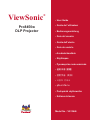 1
1
-
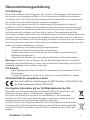 2
2
-
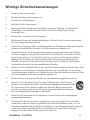 3
3
-
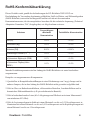 4
4
-
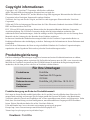 5
5
-
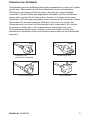 6
6
-
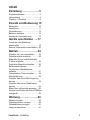 7
7
-
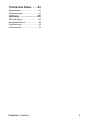 8
8
-
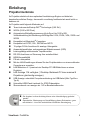 9
9
-
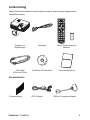 10
10
-
 11
11
-
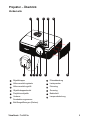 12
12
-
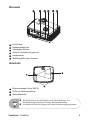 13
13
-
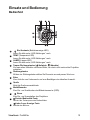 14
14
-
 15
15
-
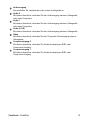 16
16
-
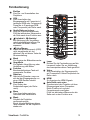 17
17
-
 18
18
-
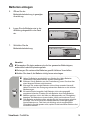 19
19
-
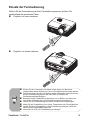 20
20
-
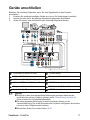 21
21
-
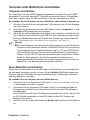 22
22
-
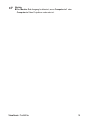 23
23
-
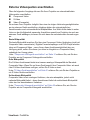 24
24
-
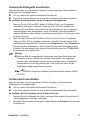 25
25
-
 26
26
-
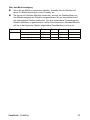 27
27
-
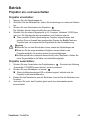 28
28
-
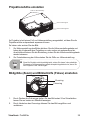 29
29
-
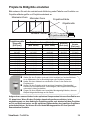 30
30
-
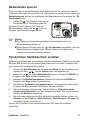 31
31
-
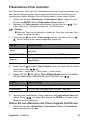 32
32
-
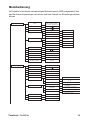 33
33
-
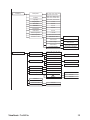 34
34
-
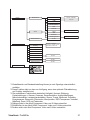 35
35
-
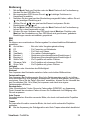 36
36
-
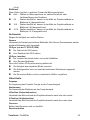 37
37
-
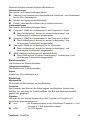 38
38
-
 39
39
-
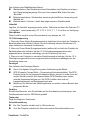 40
40
-
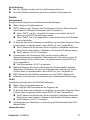 41
41
-
 42
42
-
 43
43
-
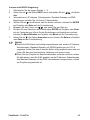 44
44
-
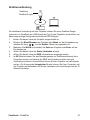 45
45
-
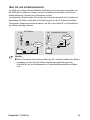 46
46
-
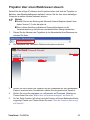 47
47
-
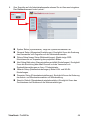 48
48
-
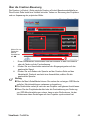 49
49
-
 50
50
-
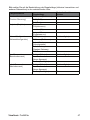 51
51
-
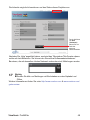 52
52
-
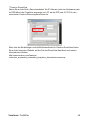 53
53
-
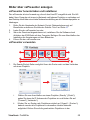 54
54
-
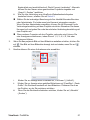 55
55
-
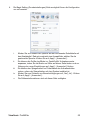 56
56
-
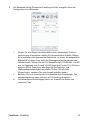 57
57
-
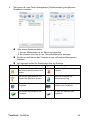 58
58
-
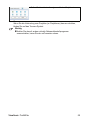 59
59
-
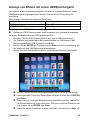 60
60
-
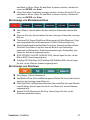 61
61
-
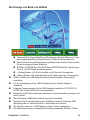 62
62
-
 63
63
-
 64
64
-
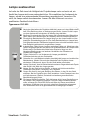 65
65
-
 66
66
-
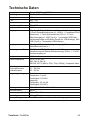 67
67
-
 68
68
-
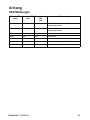 69
69
-
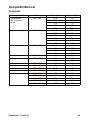 70
70
-
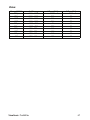 71
71
-
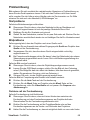 72
72
-
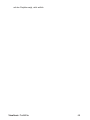 73
73
-
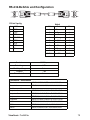 74
74
-
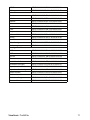 75
75
-
 76
76
-
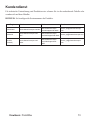 77
77
-
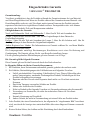 78
78
-
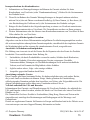 79
79
-
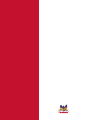 80
80
Verwandte Papiere
-
ViewSonic PRO8500 Benutzerhandbuch
-
ViewSonic Pro8300 Benutzerhandbuch
-
ViewSonic PRO8400 Benutzerhandbuch
-
ViewSonic Pro8600 Benutzerhandbuch
-
ViewSonic PJD6544W-S Benutzerhandbuch
-
ViewSonic Pro8520HD Bedienungsanleitung
-
ViewSonic PJD8633ws Bedienungsanleitung
-
ViewSonic PJD7830HDL Benutzerhandbuch
-
ViewSonic PLED-W200 Benutzerhandbuch
-
ViewSonic PJ358W Benutzerhandbuch